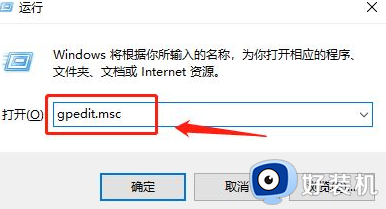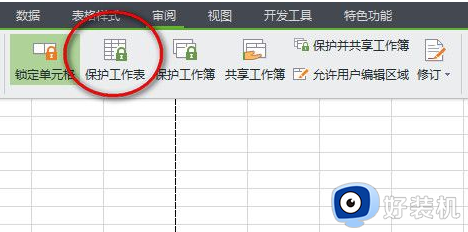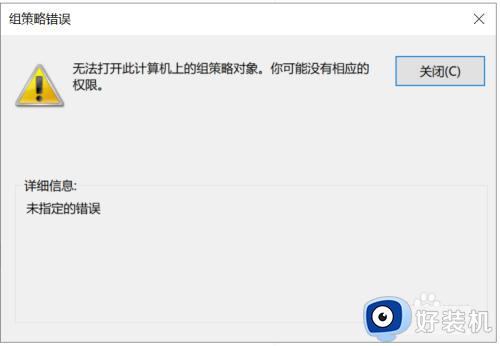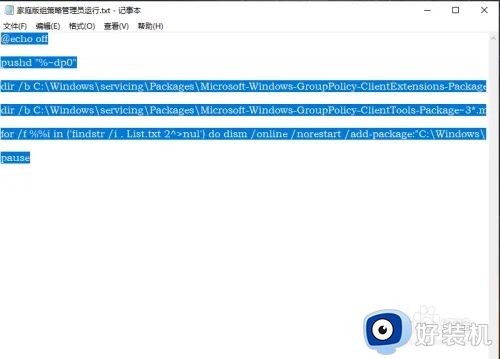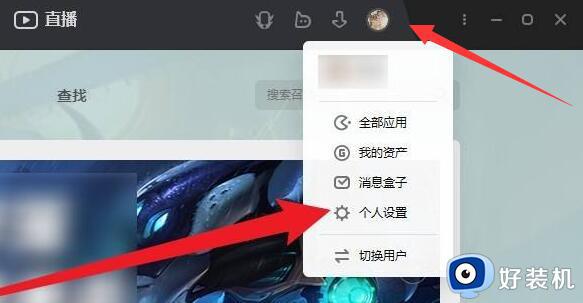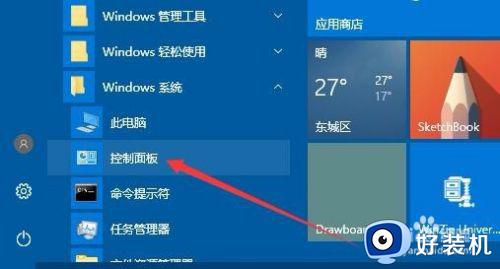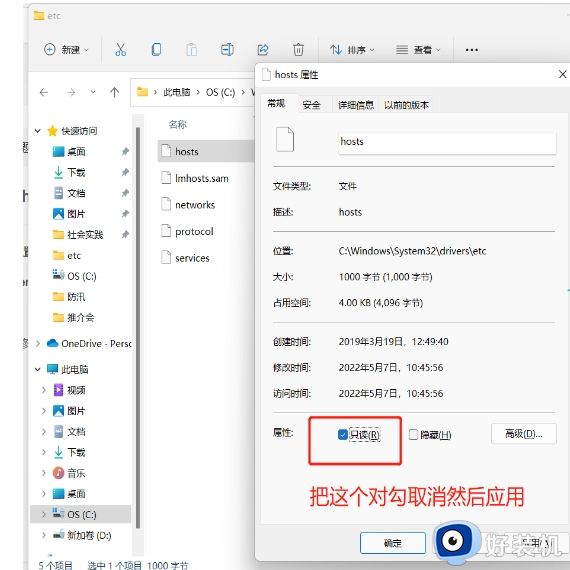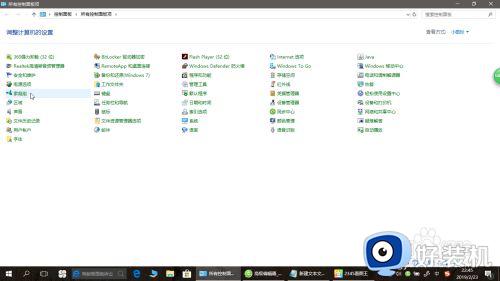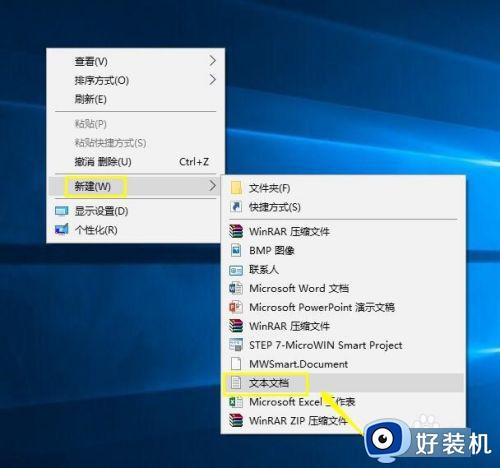家庭组怎么设置权限 如何设置家庭组更改权限
时间:2022-08-26 11:32:52作者:run
若要防止与任何人共享文件或文件夹时,用户可以选择给系统家庭组进行权限设置,今天小编给大家带来家庭组怎么设置权限,有遇到这个问题的朋友,跟着小编一起来操作吧。
解决方法:
1.在Windows10系统桌面,找到网络图标,然后右键点击该图标,在弹出菜单中选择“属性”菜单项。
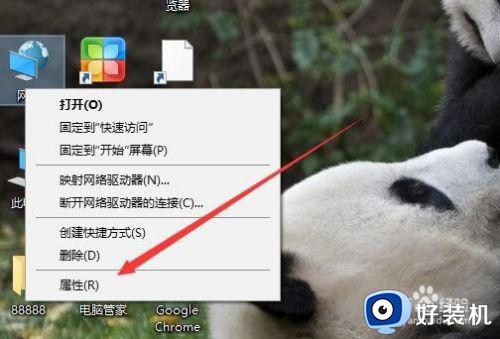
2.在打开的网络和共享中心窗口中,点击左下角的“家庭组”快捷链接。
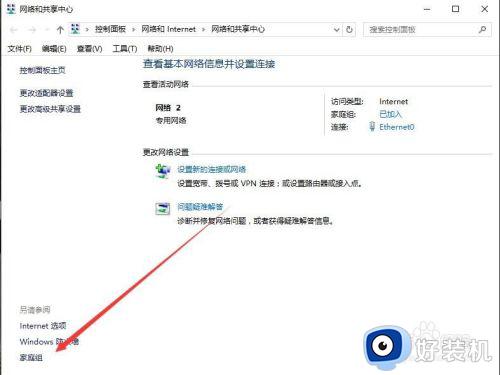
3.这时会打开家庭组设置窗口,点击上面的“查看或打印家庭组密码”快捷链接。
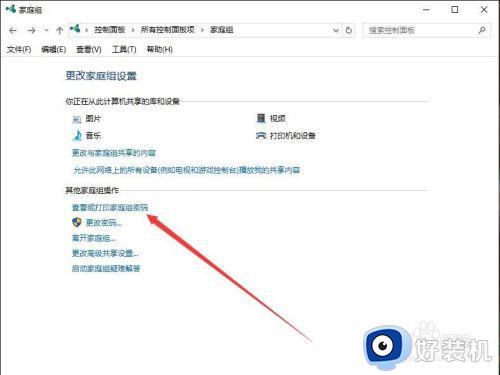
4.在新打开的离线家庭组窗口中,我们点击最下面的“不离开,但更改我正在共享的内容”一项。
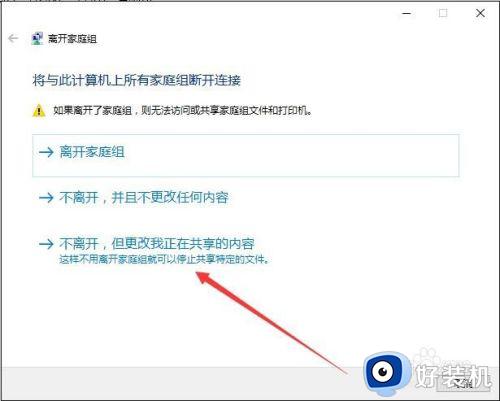
5.这时会打开与其它家庭成员共享的窗口,在这里可以通过权限下拉菜单来设置是否共享,设置完成后点击下一步按钮。
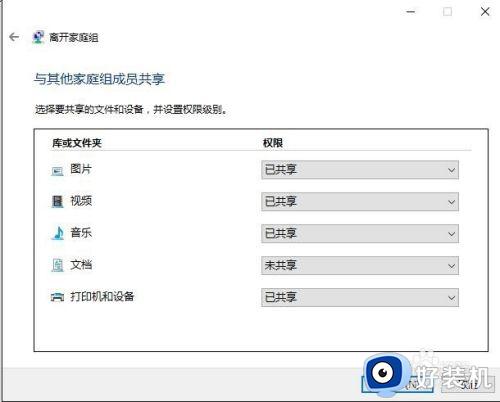
6.系统会自动更新上面的设置,一会更新完成了,就会弹出已更新你的共享设置窗口,点击完成按钮即可。
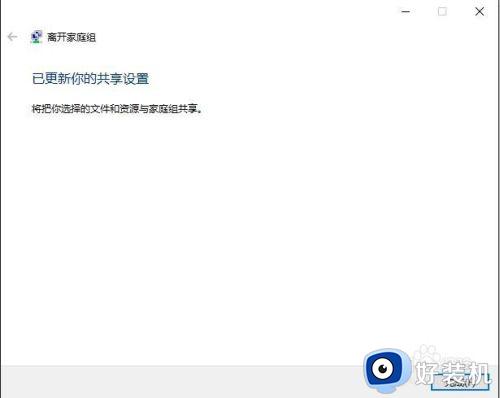
以上就是小编告诉大家的设置家庭组更改权限方法的全部内容,有需要的用户就可以根据小编的步骤进行操作了,希望能够对大家有所帮助。